年底如约而至,许多公司也陆陆续续开始了统计销售数据的工作,面对多年的庞大数据库,有的小伙伴不知该如何下手,下面就让小编为大家介绍下统计当年总销量的方法吧。 excel在多
年底如约而至,许多公司也陆陆续续开始了统计销售数据的工作,面对多年的庞大数据库,有的小伙伴不知该如何下手,下面就让小编为大家介绍下统计当年总销量的方法吧。
excel在多年的销售表中统计今年总销量方法
1、现在有一个销售表格,里面包含了多个年份的销售数据,并且顺序是打乱的。现在要求我们快速统计出今年的总销量。
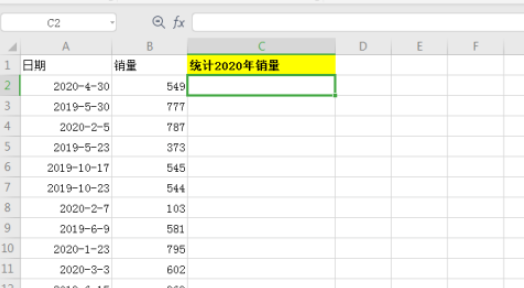
2、这里我们使用SUMPRODUCT函数进行统计,在单元格中输入=SUMPRODUCT()。
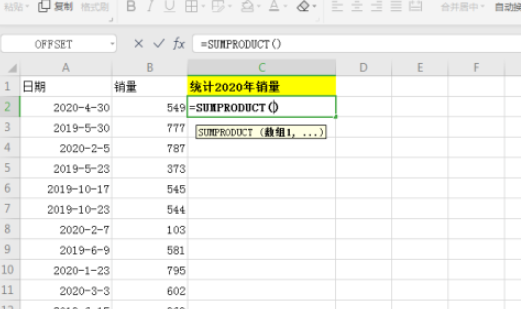
3、我们先要将今年的信息统计出来,这里参数输入(YEAR(A2:A15)=YEAR(TODAY())) 。
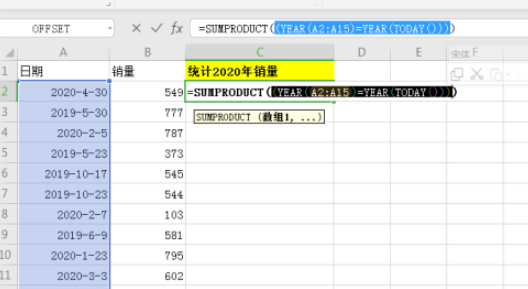
4、然后用统计出的数据乘以销量数组 ,函数变为=SUMPRODUCT((YEAR(A2:A15)=YEAR(TODAY()))*B2:B15)
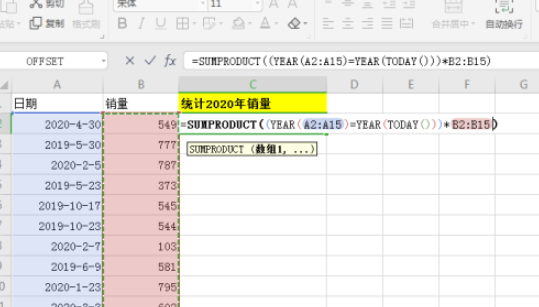
5、完成函数后,就自动显示了今年的总销量,通过这个方法可以快速的统计出任一年份的总销量。
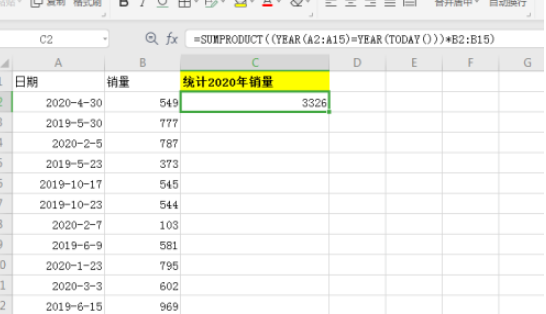
想看看还有什么软件适合自己吗?那就来自由互联软件教程频道看看吧,这里有详细的教程和攻略,总有一篇符合你的心意。
